
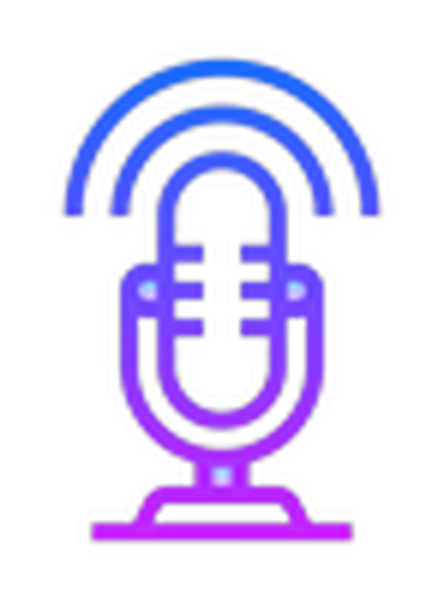 Je nepříjemné hovořit o Skype nebo jiném messengeru pro IP-telefonii, když je ve sluchátkách šum kvůli softwarovému zesílení zvuku. Mají-li slabé mikrofony, uživatelé často používají funkci programového zvyšování amplitudy příchozího audio signálu, který je digitalizován zapisovačem..
Je nepříjemné hovořit o Skype nebo jiném messengeru pro IP-telefonii, když je ve sluchátkách šum kvůli softwarovému zesílení zvuku. Mají-li slabé mikrofony, uživatelé často používají funkci programového zvyšování amplitudy příchozího audio signálu, který je digitalizován zapisovačem..
Placení za to, aby uživatel lépe slyšel, se stává zvýšením šumu, praskáním, pískáním atd. Po přečtení tohoto článku se naučíte, jak odstranit nepříjemný mikrofonový šum v systému Windows 10, aniž byste se museli uchylovat k některým vážným rozhodnutím. Nejprve provádíme následující manipulace:
- znovu připojte zařízení k jinému portu, například na zadním panelu systémové jednotky, pokud existuje;
- zkontrolujte mikrofon na jiném počítači nebo smartphonu.
- Řešení problémů se zvukem
- Prostřednictvím ovládacího panelu
- Místní nabídka ikon reproduktorů
- Odstraňujeme softwarové zesílení digitálního zvukového signálu
- Nastavení mikrofonu Skype
- Problém s nastavením ovladače
Řešení problémů se zvukem
Nejjednodušší způsob, jak svěřit nástroj pro vyhledávání problémů systému Windows 10, se nazývá „Odstraňování problémů“. Jak ujišťují zástupci společnosti Microsoft, v nejnovějším operačním systému se tento nástroj stal sofistikovaným a mnohem lépe zvládnutelným s úkoly. Existují dva způsoby diagnostiky.
Prostřednictvím ovládacího panelu
1. Vyvolejte aplet „Odstraňování problémů“ na ovládacím panelu.
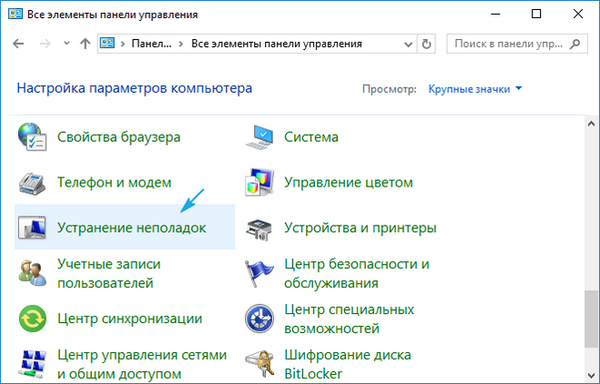
2. Vyberte kategorii „Zařízení a zvuk“.
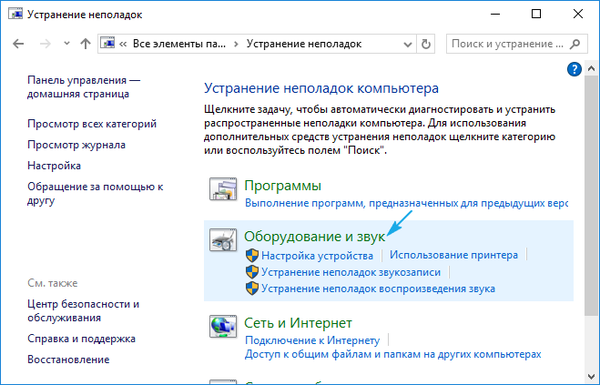
3. Klikněte na položku „Záznam zvuku“.
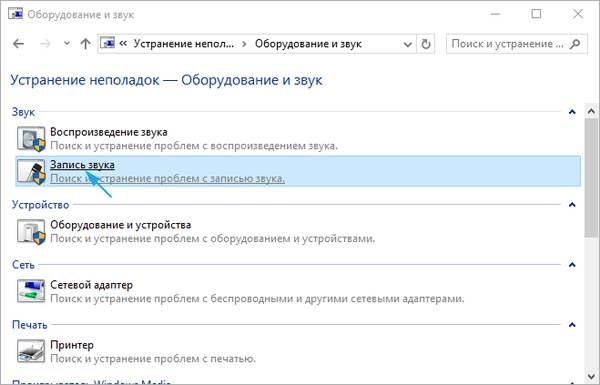
4. Klikněte na „Další“ a počkejte na výsledek..
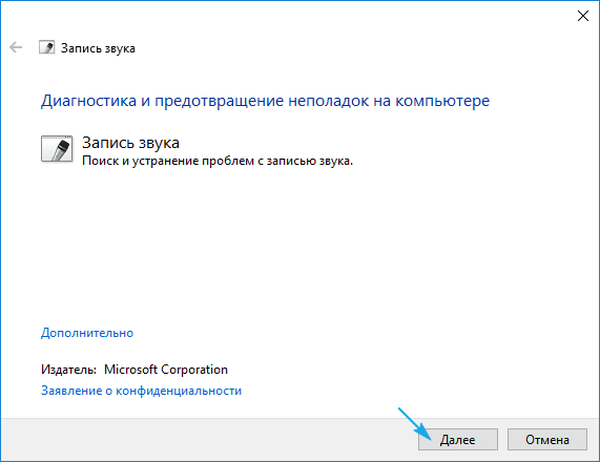
Místní nabídka ikon reproduktorů
Pomocí kontextové nabídky zvukové ikony spustíme nástroj pro řešení problémů se zvukem.
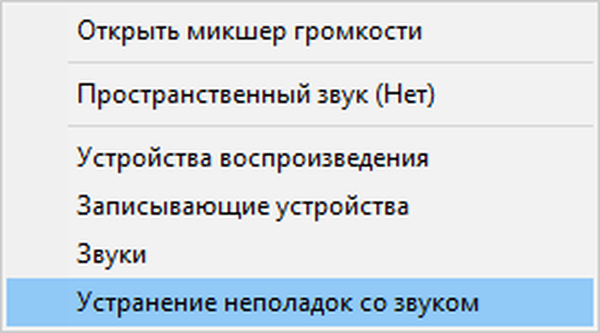
V obou případech operační systém vyřeší problém sám, pokud jej dokáže diagnostikovat..
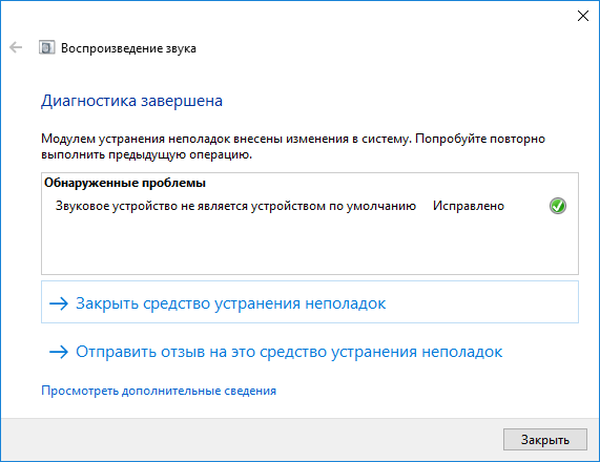
Odstraňujeme softwarové zesílení digitálního zvukového signálu
Pokud je povoleno zesílení zvuku, je potlačení šumu mikrofonu implementováno do modulu MMC s názvem „Zvuk“..
1. Klikněte na ikonu RMB na ikoně reproduktoru a zavolejte „Záznamová zařízení“.
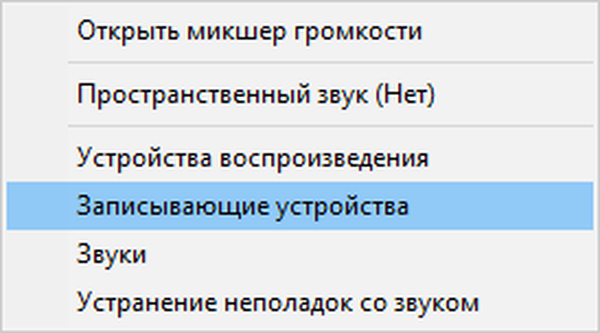
2. Vyberte výchozí mikrofon, pro který chcete odstranit šum a zvuky na pozadí.
3. Nazýváme vlastnosti zařízení.
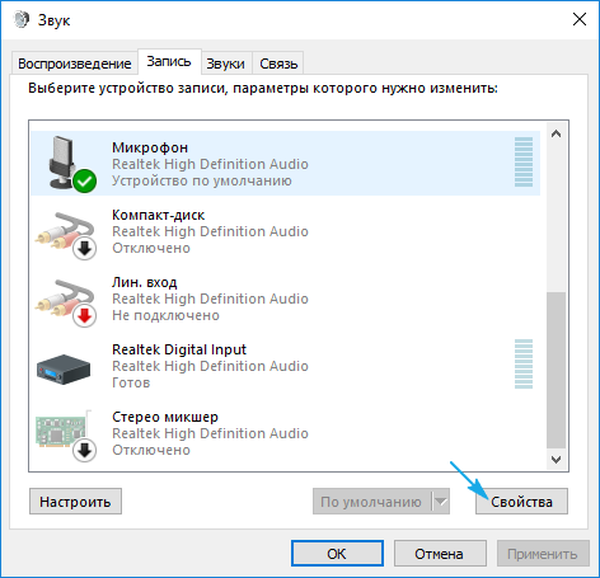
4. Na kartě „Úrovně“ nastavte hlasitost na 100% a zisk mikrofonu na 0 dB.
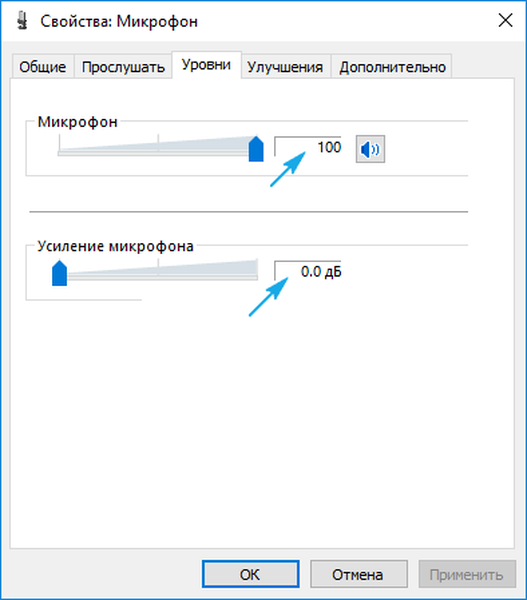
Pokud je záznamové zařízení velmi slabé, nedoporučuje se zesílení více než 10 dB..
5. Přejděte na kartu „Poslouchat“.
6. Zaškrtněte políčko vedle možnosti „Poslouchat z tohoto ...“.
7. Něco řekneme do mikrofonu a současně posloucháme zvuk prostřednictvím reproduktorů nebo sluchátek.
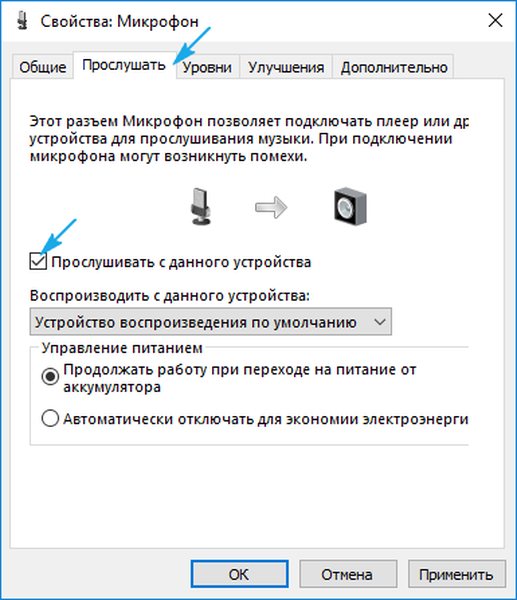
8. Pokud vám vše vyhovuje, můžete zaškrtnutí zrušit se všemi provedenými nastaveními..
Nastavení mikrofonu Skype
Některé aplikace používají svá vlastní nastavení pro zařízení pro záznam zvuku, a proto po restartování počítače může zvuk ve stejném Skype doplňovat. Problém je vyřešen následujícími pokyny..
1. Spusťte Skype.
2. Říkáme tomu „Parametry“.
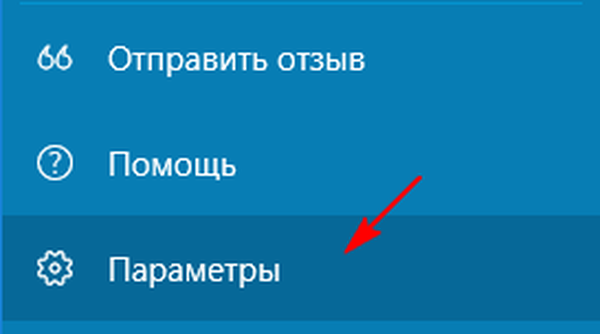
3. Přejděte na „Nastavení zvuku“.
4. V prvním a druhém odstavci zkontrolujeme, zda je nainstalováno potřebné vybavení pro přehrávání a vysílání.
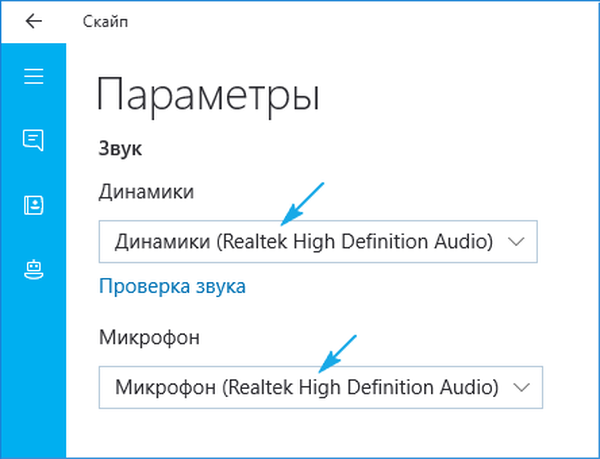
Problém s nastavením ovladače
Při dalším postupu v boji proti šumu se uchýlíme ke kontrole konfigurace zvukového rekordéru nebo zvukové karty.
Pokud problém spočívá ve zvukové desce, budete pravděpodobně muset stáhnout nejnovější ovladač pro tento software z oficiálního zdroje a přeinstalovat software.
Když je problém s ovladačem (zvažte příklad nejběžnějšího - Realtek), zde uděláme následující.
1. Otevřete „Realtek HD Manager“ pomocí ikony panelu nebo ovládacího panelu.
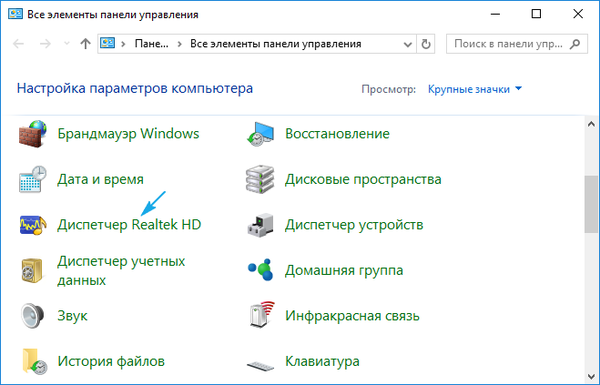
2. Vyberte výchozí mikrofon.
3. Zaškrtněte políčka „Redukce šumu“ a „Odstranění ozvěny“, abyste eliminovali odpovídající efekty, které nepříznivě ovlivňují kvalitu zvuku..
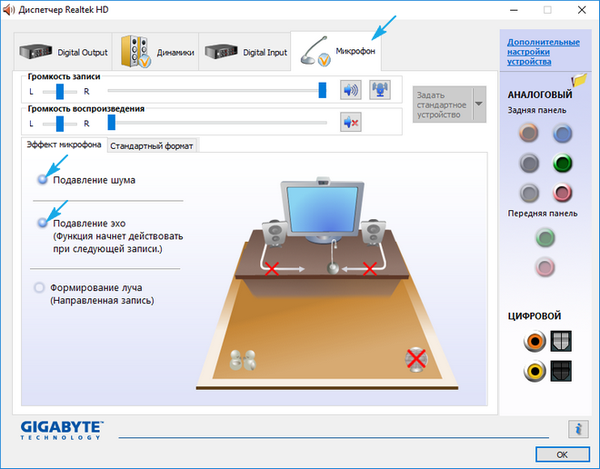
V případě potřeby zesílte nastavení zesílení zvuku nejvýše na 10 decibelů.











